在现代社会中手机已经成为我们生活中不可或缺的一部分,除了通讯和娱乐功能外,我们对手机的个性化需求也越来越多。而改变手机字体显示的颜色,就是其中一个备受关注的功能。无论是为了突出个性,还是为了更好地适应不同环境,改变字体颜色都能给手机带来新的魅力。究竟如何在智能手机上实现这一功能呢?接下来我们将一一为您解答。
怎么在智能手机上改变字体显示的颜色
方法如下:
1.首先点击手机桌面上的【设置】图标,如图所示。
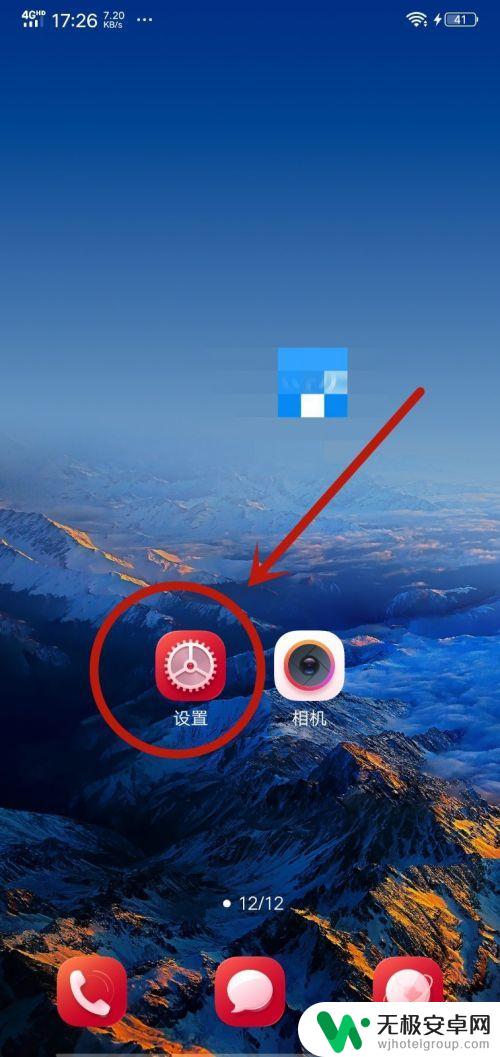
2.然后在弹出来的设置界面,点击里面的【显示与亮度】选项,如图所示。
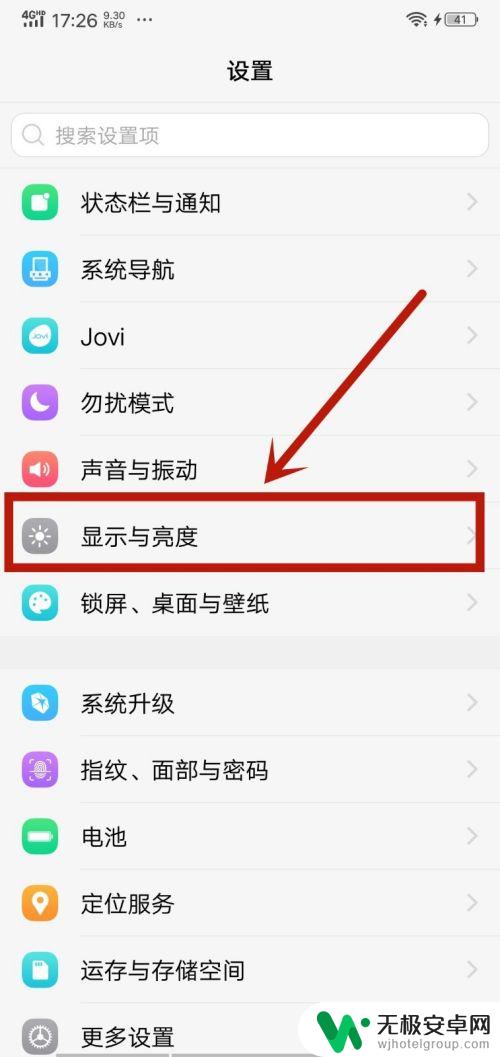
3.之后在里面点击【字体样式】选项,如图所示。
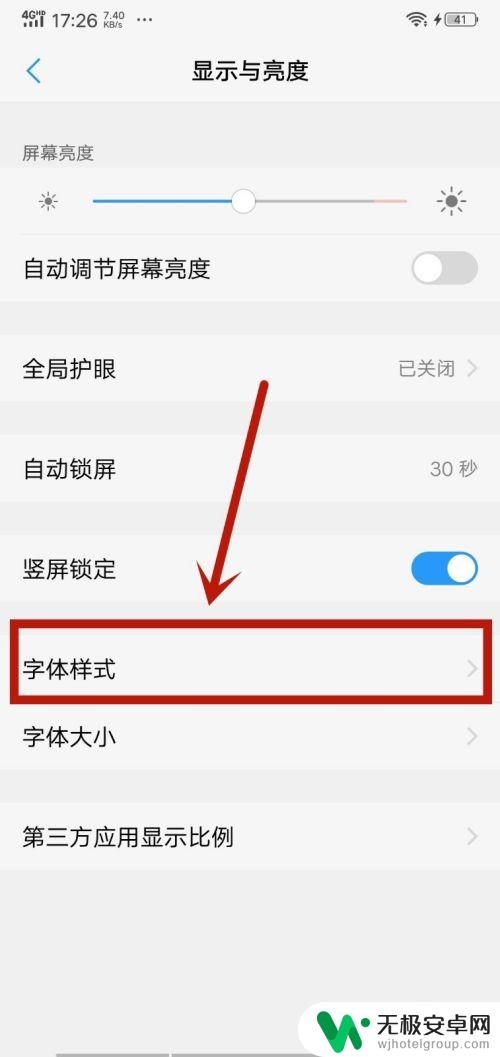
4.然后在里面可以看到一部分字体样式,如果不喜欢可以点击下面的【下载】。里面有更多的样式,如图所示。
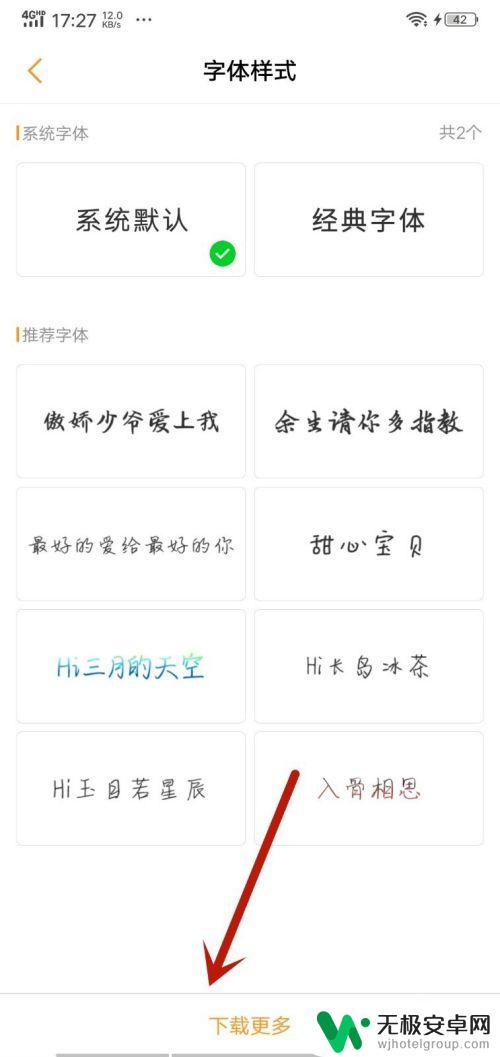
5.然后在里面选择喜欢的字体样式,字体样式自带颜色。所以可以选择喜欢的字体样式和颜色,如图所示。
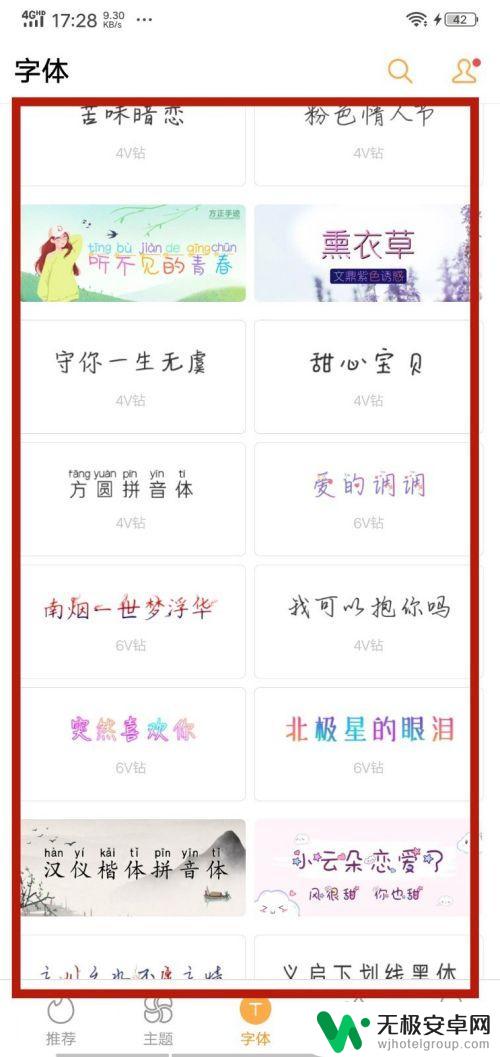
6.最后就可以看到字体的颜色改变了,同时样式也变了。这个设置可以改变这个手机所有地方的字体颜色,如图所示。
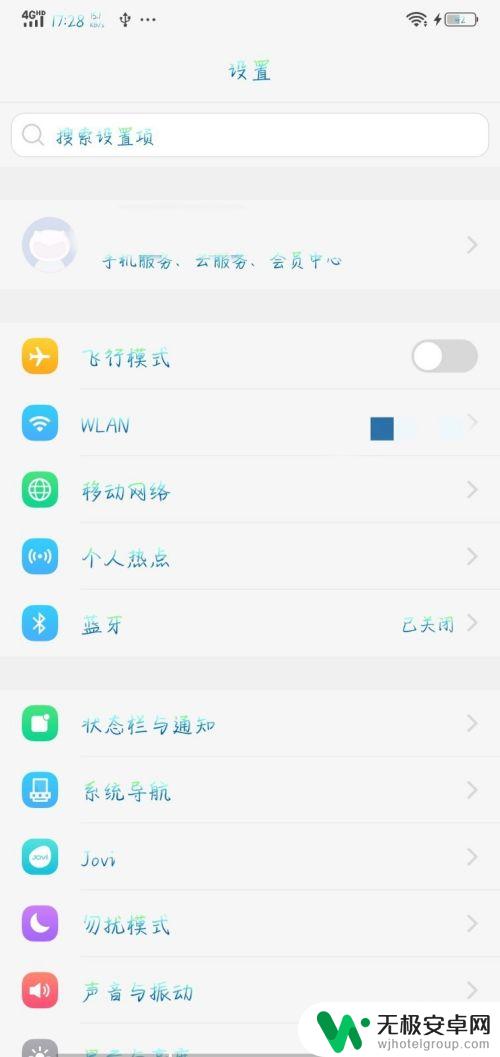
以上就是手机怎么设置黄色字体的全部内容,如果您还不清楚,可以按照小编的方法进行操作,希望对大家有所帮助。











